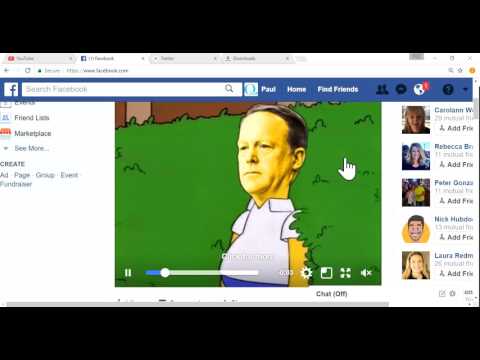
Isi
Bagian LainMemposting GIF di Twitter dilakukan melalui langkah-langkah serupa yang digunakan untuk memposting foto di Twitter. Ingat Anda hanya dapat memposting satu GIF dengan tweet Anda dan itu mungkin tidak menyertai foto atau grafik lain, tetapi memposting GIF dapat membuat Tweet Anda jauh lebih menarik. Berikut adalah metode untuk memposting gif Anda ke Twitter dari iPhone, Perangkat Android Anda atau dari Akun Web Twitter Anda.
Langkah
Metode 1 dari 3: Mengeposkan dari iPhone Anda
Buka Aplikasi Twitter untuk iOS di iPhone Anda. Aplikasi tersebut mungkin telah menyimpan kredensial login Anda, tetapi jika tidak, Anda harus Masuk.
- Jika Anda tidak memiliki Aplikasi Twitter untuk iOS di iPhone, Anda harus mengunduhnya dari App Store.
- Jika Anda tidak memiliki akun, Anda harus Mendaftar.
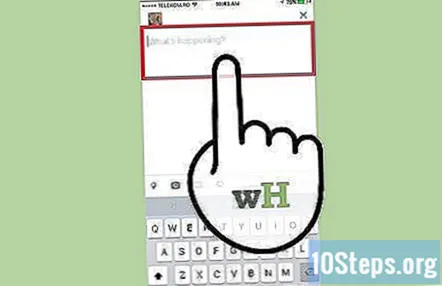
Masukkan Tweet Anda. Tweet yang menyertakan foto telah dilaporkan menerima 18% lebih banyak klik, 89% lebih banyak favorit dan 150% lebih banyak retweet, sehingga tweet yang berisi GIF dapat membantu menyebarkan pesan Anda.- Ketuk Menciak ikon dan masukkan tweet Anda di kotak teks.
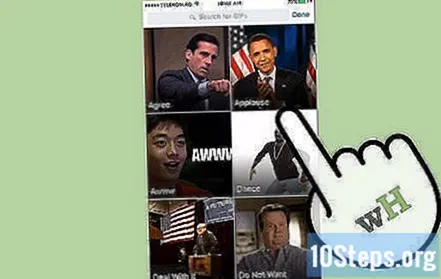
Lampirkan GIF Anda. GIF adalah gambar digital, statis atau animasi dalam format standar yang dapat dilihat pengikut Anda dari perangkat apa pun yang mereka akses Twitter.- Untuk melampirkan GIF yang telah Anda simpan di ponsel Anda, ketuk kamera tombol dan pilih GIF untuk dilampirkan.
- Untuk melampirkan GIF dari pustaka GIF yang tersedia, ketuk GIF Ikon untuk mencari dan memilih GIF Anda.
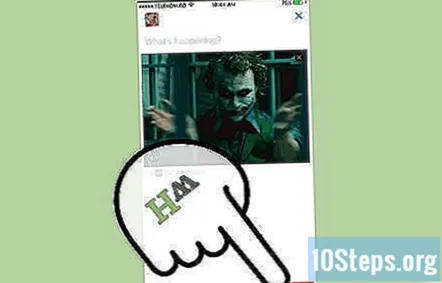
Kirim Tweet Anda. Dunia pengikut sedang menunggu untuk diklik, difavoritkan, dan di-retweet.- Keran Menciak untuk memposting.
Metode 2 dari 3: Memposting dari Perangkat Android Anda
Buka aplikasi Twitter untuk Android di Perangkat Android Anda. Aplikasi tersebut kemungkinan telah menyimpan kredensial masuk Anda, tetapi jika Anda perlu Masuk.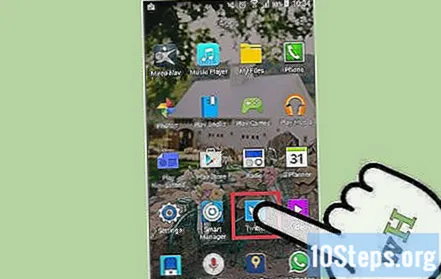
- Jika Anda tidak memiliki aplikasi Twitter untuk Android di Android, Anda perlu mengunduhnya dari Google Play.
- Jika Anda tidak memiliki akun, Anda harus Mendaftar.
Masukkan Tweet Anda. Anda memiliki 140 karakter untuk memberi tahu dunia apa yang terjadi dan GIF yang akan Anda posting akan membuat tweet Anda jauh lebih menarik.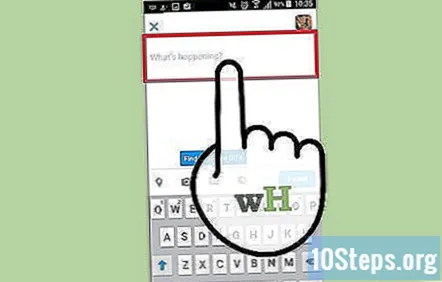
- Ketuk ikon pena bulu untuk membuka kotak teks.
- Ketuk Apa yang terjadi? dan masukkan tweet Anda di kotak teks.
Lampirkan GIF Anda. GIF adalah gambar digital, statis atau animasi dalam format standar yang dapat dilihat pengikut Anda dari perangkat apa pun yang mereka akses Twitter.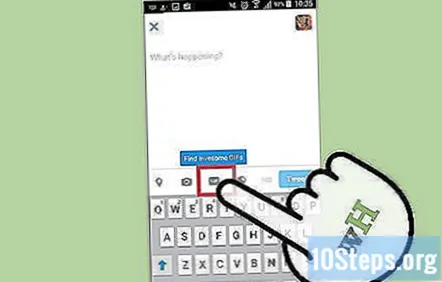
- Untuk melampirkan GIF yang telah Anda simpan di ponsel Anda, ketuk kamera tombol dan pilih GIF untuk dilampirkan.
- Untuk melampirkan GIF dari pustaka GIF yang tersedia, ketuk GIF Ikon untuk mencari dan memilih GIF Anda.
Kirim Tweet Anda. Dunia pengikut sedang menunggu untuk diklik, difavoritkan, dan di-retweet.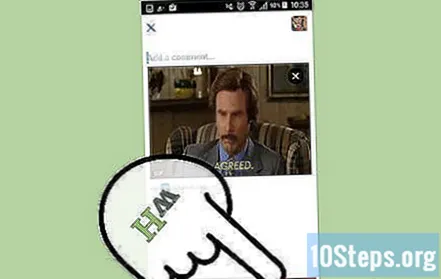
- Keran Menciak untuk memposting.
Metode 3 dari 3: Memposting dari Akun Web Twitter Anda
Masuk ke Akun Twitter Anda. Jika Anda telah menyimpan informasi login Anda di komputer, Anda akan dapat segera memulai tweet Anda.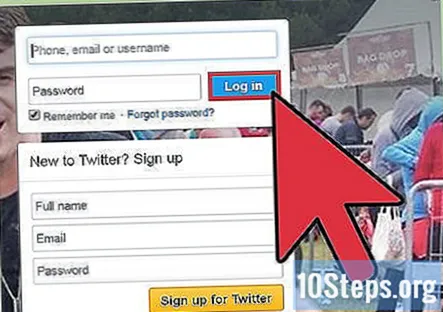
- Buka https://twitter.com/ dari komputer Anda dan masuk seperti biasa menggunakan tombol Masuk di sudut kanan atas layar.
- Jika Anda belum memiliki akun, Anda harus masuk ke Daftar.
Masukkan Tweet Anda. Sebuah gambar memiliki arti ribuan kata, GIF Anda mungkin menambahkannya, tetapi Anda juga memiliki 140 karakter.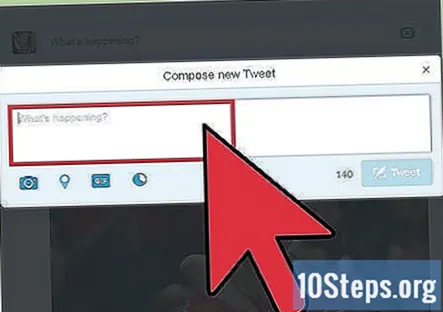
- Ketik Tweet Anda ke dalam kotak di bagian atas Timeline beranda Anda, atau klik Menciak tombol.
Lampirkan GIF Anda. Jika GIF Anda tidak disetel ke loop otomatis, GIF akan diputar dan kemudian ditampilkan sebagai gambar statis.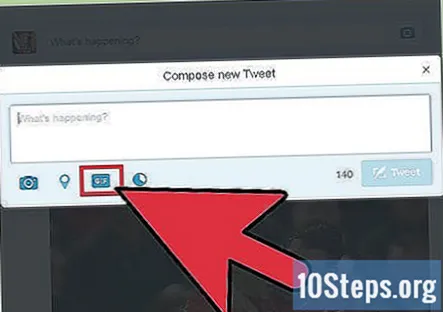
- Untuk melampirkan GIF yang telah Anda simpan di komputer Anda, ketuk kamera tombol dan pilih GIF untuk dilampirkan.
- Untuk melampirkan GIF dari pustaka GIF yang tersedia, ketuk GIF Ikon untuk mencari dan memilih GIF Anda.
Kirim Tweet Anda. Dunia pengikut sedang menunggu untuk diklik, difavoritkan, dan di-retweet.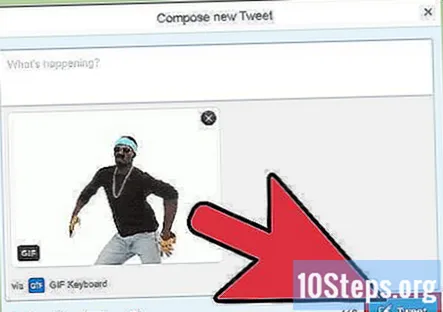
- Keran Menciak untuk memposting.
Pertanyaan dan Jawaban Komunitas
Saya mencoba memposting gif yang saya buat tetapi dikatakan media yang saya coba unggah tidak valid. Apa yang salah?
Ada beberapa batasan ukuran. Itu mungkin masalahnya.
Bagaimana cara meneruskan atau memposting GIF dari DM?
Anda tidak dapat meneruskan GIF secara langsung dari DM. Alih-alih, unduh ke komputer Anda dan unggah sebagai Tweet.
Bagaimana saya bisa memposting gif di Twitter melalui aplikasi chrome?
Pilih Unggah dan Klik pada Tombol Kamera dan pilih file gif Anda. Unggah.
Tips
- Anda hanya dapat mengirim satu GIF per Tweet dan GIF mungkin tidak disertakan dalam Tweet dengan gambar atau foto
- Setelah GIF dipilih, gambar akan dilampirkan ke Tweet Anda dalam ukuran penuh
- Proses yang sama ini berfungsi untuk Direct Message (DM) di dalam Twitter


